- A+
所属分类:photoshop教程
大家在ps里制图都会出现误操作的情况,即使是专业的设计师也是避免不了的,那么发现操作出错以后,我们就要把刚才的操作步骤给撤回来,大家知道ps怎么撤回上一步吗?如果对这次操作还不怎么了解的新用户,可以系统学习一下下面的教程。
1、首先我们打开电脑里的PS软件,点击“窗口”选择“历史记录”把历史记录的窗口调出来。
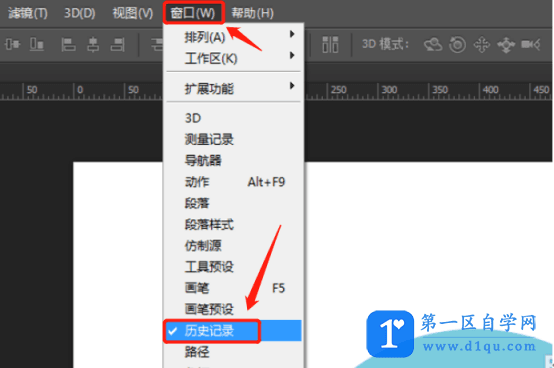
2、打开这个窗口后,不想要哪一步就鼠标左键点到它上面的那步,如果选错了还可以点回来。
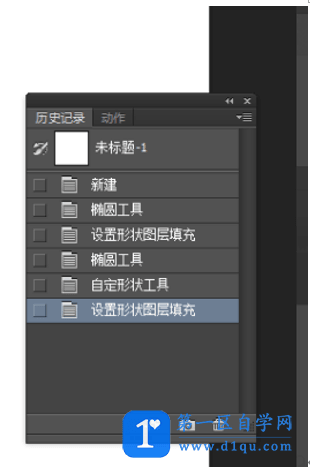
3、或者直接选择不想要的那一步,右键删除。也可以用快捷键ctrl+z来达到撤销的目的,但是ctrl+z只能返回一层,想返回多次,就一直按快捷键ctrl+alt+z。
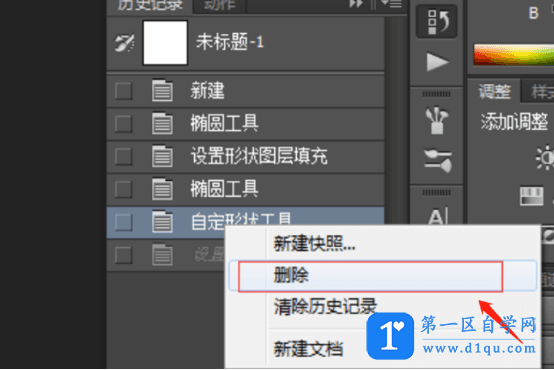
4、一般默认的ps历史记录只有20步左右,这对我们作图来说,往往不够用。所以我们一般要先增加步数再作图,我们点击“编辑“,再点击“首选项”选项,再点击首选项下的“常规”选项。
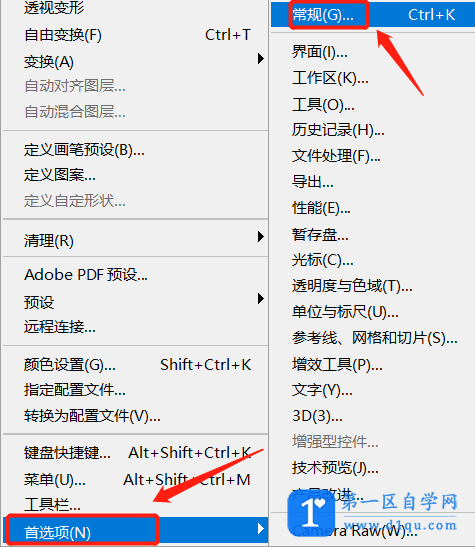
5、然后我们选择“性能”右边有一个“历史记录状态”可以用来增加或减少相应的步数,弄完后点击确定即可。
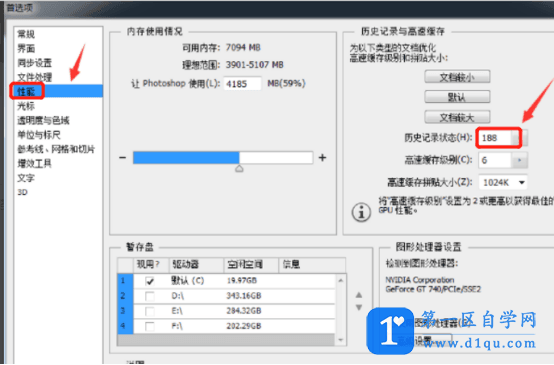
ps怎么撤回上一步的操作就完成了,撤回上一步操作以后,可以最大程度地还原上一次操作的样式,帮助我们更完美地完成图形操作,今天的教程就为大家分享到这里,朋友们下次见。




